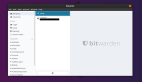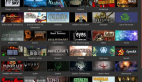在过去的一年中,你可能会遇到一些试图向你推销密码管理器的广告。比如 LastPass、1Password 或 Dashlane。密码管理器消除了记住所有网站密码的负担。你不再需要使用重复或容易记住的密码。相反,你只需要记住一个可以解锁所有其他密码的密码。
通过使用一个强密码而不是许多弱密码,这可以使你更安全。如果你有基于云的密码管理器(例如 LastPass、1Password 或 Dashlane),你还可以跨设备同步密码。不幸的是,这些产品都不是开源的。幸运的是,还有其他开源替代品。
开源密码管理器
替代方案包括 Bitwarden、LessPass 或 KeePass。Bitwarden 是一款开源密码管理器,它会将所有密码加密存储在服务器上,它的工作方式与 LastPass、1Password 或 Dashlane 相同。LessPass 有点不同,因为它专注于成为无状态密码管理器。这意味着它根据主密码、网站和用户名生成密码,而不是保存加密的密码。另一方面,KeePass 是一个基于文件的密码管理器,它的插件和应用具有很大的灵活性。
这三个应用中的每一个都有其自身的缺点。Bitwarden 将所有东西保存在一个地方,并通过其 API 和网站接口暴露给网络。LessPass 无法保存自定义密码,因为它是无状态的,因此你需要使用它生成的密码。KeePass 是一个基于文件的密码管理器,因此无法在设备之间轻松同步。你可以使用云存储和 WebDAV 来解决此问题,但是有许多客户端不支持它,如果设备无法正确同步,你可能会遇到文件冲突。
本文重点介绍 Bitwarden。
运行非官方的 Bitwarden 实现
有一个名为 bitwarden_rs 的服务器及其 API 的社区实现。这个实现是完全开源的,因为它可以使用 SQLite 或 MariaDB/MySQL,而不是官方服务器使用的专有 Microsoft SQL Server。
有一点重要的是要认识到官方和非官方版本之间存在一些差异。例如,官方服务器已经由第三方审核,而非官方服务器还没有。在实现方面,非官方版本缺少电子邮件确认和采用 Duo 或邮件码的双因素身份验证。
让我们在 SELinux 中运行服务器。根据 bitwarden_rs 的文档,你可以如下构建一个 Podman 命令:
$ podman run -d \--userns=keep-id \--name bitwarden \-e SIGNUPS_ALLOWED=false \-e ROCKET_PORT=8080 \-v /home/egustavs/Bitwarden/bw-data/:/data/:Z \-p 8080:8080 \bitwardenrs/server:latest
这将下载 bitwarden_rs 镜像并在用户命名空间下的用户容器中运行它。它使用 1024 以上的端口,以便非 root 用户可以绑定它。它还使用 :Z 更改卷的 SELinux 上下文,以防止在 /data 中的读写权限问题。
如果你在某个域下托管它,建议将此服务器放在 Apache 或 Nginx 的反向代理下。这样,你可以使用 80 和 443 端口指向容器的 8080 端口,而无需以 root 身份运行容器。
在 systemd 下运行
Bitwarden 现在运行了,你可能希望保持这种状态。接下来,创建一个使容器保持运行的单元文件,如果它没有响应则自动重新启动,并在系统重启后开始运行。创建文件 /etc/systemd/system/bitwarden.service:
[Unit]Description=Bitwarden Podman containerWants=syslog.service[Service]User=egustavsGroup=egustavsTimeoutStartSec=0ExecStart=/usr/bin/podman run 'bitwarden'ExecStop=-/usr/bin/podman stop -t 10 'bitwarden'Restart=alwaysRestartSec=30sKillMode=none[Install]WantedBy=multi-user.target
现在使用 sudo 启用并启动该服务:
$ sudo systemctl enable bitwarden.service && sudo systemctl start bitwarden.service$ systemctl status bitwarden.servicebitwarden.service - Bitwarden Podman containerLoaded: loaded (/etc/systemd/system/bitwarden.service; enabled; vendor preset: disabled)Active: active (running) since Tue 2019-07-09 20:23:16 UTC; 1 day 14h agoMain PID: 14861 (podman)Tasks: 44 (limit: 4696)Memory: 463.4M
成功了!Bitwarden 现在运行了并将继续运行。
添加 LetsEncrypt
如果你有域名,强烈建议你使用类似 LetsEncrypt 的加密证书运行你的 Bitwarden 实例。Certbot 是一个为我们创建 LetsEncrypt 证书的机器人,这里有个在 Fedora 中操作的指南。
生成证书后,你可以按照 bitwarden_rs 指南中关于 HTTPS 的部分来。只要记得将 :Z 附加到 LetsEncrypt 来处理权限,而不用更改端口。